大家都知道,大户型居室的WiFi不能全屋覆盖,是个最让人头疼的事。看视频,断断续续;打游戏,团战必卡,单路由已经无法满足用户对于Wi-Fi无处不快的需求。而华为路由Q2 Pro,就是解决这个问题的最佳方案,感兴趣的朋友不要错过了。
开箱展示

▲Q2 Pro的包装,沿用了华为经典的红白配色,风格简约。这次收到的是子母装,适合大平层或者复式户型。
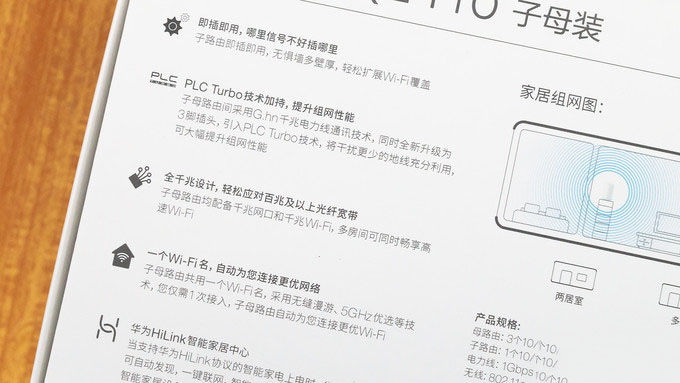
▲背面是产品的特点介绍。除了全千兆网络、PLC Turbo电力传输之外,“无缝漫游”这个关键词一下吸引了我的注意了。具体的漫游效果如何?后面当然得好好测试下。

▲开箱咯!“子母装”顾名思义,自然是一大一小的两个组合。这对“母子”的个头相当悬殊,一个大约18厘米高,另一个是10厘米。

▲子母两个都是同样的经典的白色风格,能融合到不同的家居装修风格中。相比起某些高端路由的“八爪鱼”设计,Q2 Pro因为使用了内置天线,外观上也更加简练。

▲一个小细节,Q2 Pro无论子母都是使用的3脚插座。而常见的路由器多是2脚为主。这是跟Q2 Pro利用地线传输数据有关。利用干扰更小的地线,可以有效提高传输效率。

▲而在接口方面,Q2 Pro的母路由有3个千兆网口,网口不分WAN/LAN。而子路由上有1个LAN口,同样为千兆规格,值得点赞,只是子母路由都没有USB接口,有点小遗憾。
安装使用
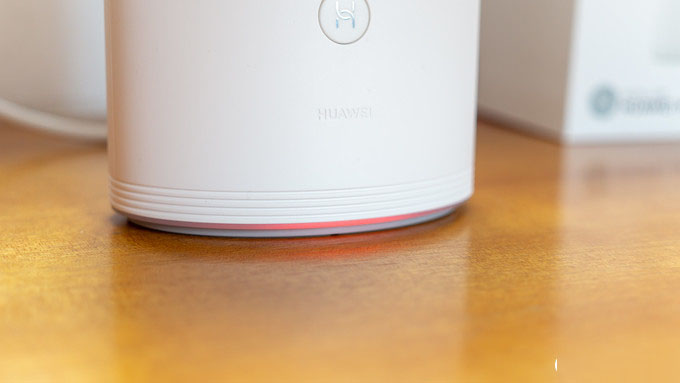
▲要使用首先得安装。接上电源、网线。开机后路由器先会亮起红灯。表明路由器已经启动,但网络还没有接通。
▲利用“智能家居”APP,或者连接上Q2 Pro的后台。就能进行初始化设置。包括PPPoE拨号、WiFi名称和密码设置。这些内容都很常规,配合向导式的操作,一会功夫就能轻松搞定了。

▲网络连接成功之后,母路由会亮起蓝灯,代表母路由已经可以正常使用了。

▲子路由的部署更是没有任何难度,完全即插即用。把子路由插到电源插座,母路由会自动侦测到子路由,并自动开始同步设置。大约20秒后,子路由的指示灯由红变蓝,就大功告成了。整个安装过程只花费大约5分钟。
也因为Q2 Pro子路由自动配置的特性,如果后续想增加节点增加覆盖,就会特别方便。
性能测试(信号/网速)
其实早年在折腾WiFi覆盖的过程中,我也尝试过其他品牌的电力猫组合。但效果总是不尽如人意。主要是经过电力线传输后,网速会有明显的折损。
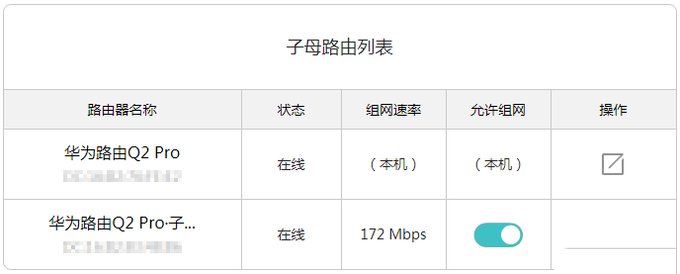
▲而华为Q2 Pro使用的是UPA推广的G.hn电力传输协议。理论上可以达到1Gbps的速率。但安装后在路由器后台看到,子母路由间的传输速率为172Mbps。是这软件的显示错误?还是因为电线质量不能达到最大速率?
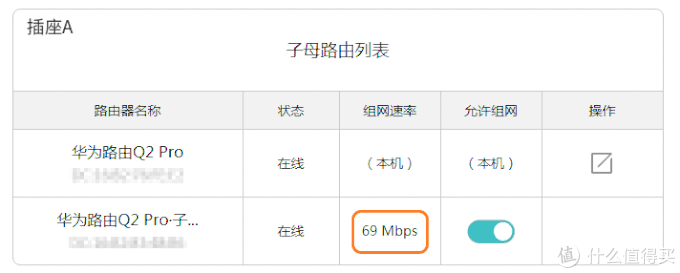
▲我尝试着将子路由换到同一房间,不同的插座上。又分别出现了63~212Mbps不等的速率。可见电缆、电源插座的质量,以及周边电器工作引起的电流波动,也会对电力连接的效果产生一定的影响。
那么后续测试中,都把子路由放在电力连接效果最好(212Mbps)的位置上。
新闻热点
疑难解答